Löschen des Cache-Browser
Edge
1. Öffne das Drei-Punkte-Menü oben rechts und klicke auf "Einstellungen".
2. Wähle den Abschnitt "Datenschutz, Suche und Dienste" aus.
3. Gehe dort zum Bereich Browserdaten löschen und klicke auf die Schaltfläche "Zu löschende Elemente auswählen".
4. Entferne das Häkchen bei "Cookies und andere Websitedaten", "Kennwörter" und "AutoAusFüllen-Formulardaten (einschließlich Formulare und Karten)".
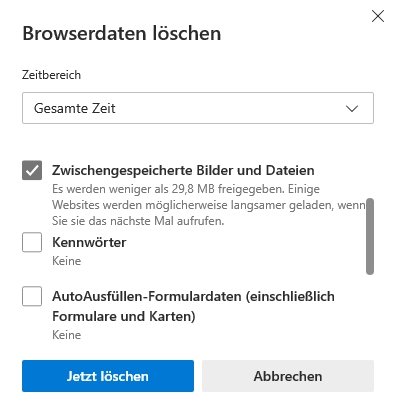
5. Setze nur ein Häkchen neben Zwischengespeicherte Bilder und Dateien und danach auf "Jetzt löschen".
6. Schließe die Einstellungen. Alle vorgenommenen Änderungen werden durchgeführt.
Chrome
1. Öffnen das Drei-Punkte-Menü oben rechts und klicke auf "Browserdaten löschen".
2. Entferne die Häkchen bei "Browserverlauf", "Cookies und andere Websitedaten".
3. Setze ein Häkchen bei "Bilder und Dateien im Cache" und klicke danach auf die Schaltfläche "Daten löschen".
4. Schließe die Seite mit den Einstellungen. Alle vorgenommenen Änderungen werden durchgeführt.
Firefox
1. Klicke auf die Menüschaltfläche  und wähle "Einstellungen".
und wähle "Einstellungen".
2. Wähle den Abschnitt Datenschutz & Sicherheit.
3. Gehe dort zum Bereich "Cookies und Website-Daten" und klicke auf die Schaltfläche "Daten entfernen". Der Dialog "Daten löschen" öffnet sich.
4. Entferne das Häkchen neben Cookies und Website-Daten.
5. Setze ein Häkchen neben Zwischengespeicherte Webinhalte/Cache und klicke auf die Schaltfläche "Leeren".
6. Schließe die Seite mit den Einstellungen. Alle vorgenommenen Änderungen werden durchgeführt.